-
크롬 자동완성 삭제 및 설정하기mobile&internet 2021. 1. 24. 12:44
크롬 자동완성 삭제 및 설정하기
크롬 브라우저를 사용하면은 자동완성에 대해 설정과 삭제를 쉽게 해 줄 수 있습니다. 자동완성 설정은 비밀번호, 결제 수단, 주소 및 기타로 설정을 해 줄 수 있는데요. 비밀번호의 경우 저장여부를 설정해서 저장된 사용자 정보를 사용해서 자동으로 웹페이지에 로그인을 할 수 있고 해당 기능이 꺼져 있는 경우는 웹페이지에 로그인할 때마다 확인 요청이 표시되게 됩니다. 잘 활용한다면 편리한 기능이 되겠죠. 반복되게 입력해야 되는 부분을 좀 더 쉽게 입력을 해볼 수 있을 듯합니다.
그리고 크롬 자동완성 삭제도 쉽게 해 줄 수 있는데요. 저장된 자동완성을 삭제하고 쉽다면 기간을 정해서 삭제할 수도 있고 전체 삭제를 해볼 수 있습니다.
[크롬 자동완성 삭제]
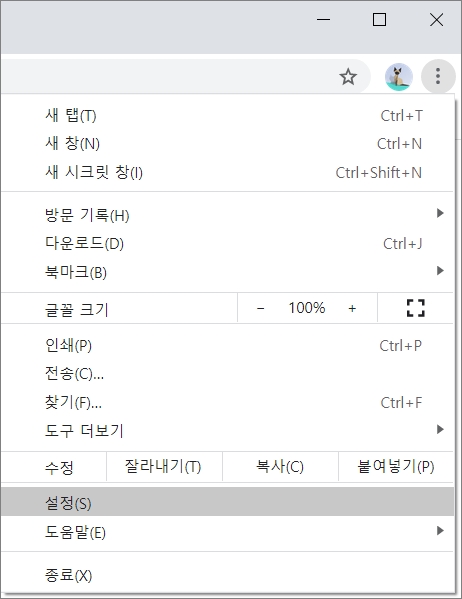
▲크롬 브라우저 실행 후 상단 점 3개 메뉴를 클릭 후 설정을 선택합니다.

▲왼쪽 메뉴에서 개인정보 및 보안을 선택하고 화면 오른쪽에서 인터넷 사용 기록 삭제를 선택하면 됩니다.

▲인터넷 사용 기록 삭제에서 자동 완성 항목을 삭제할 수 있습니다.
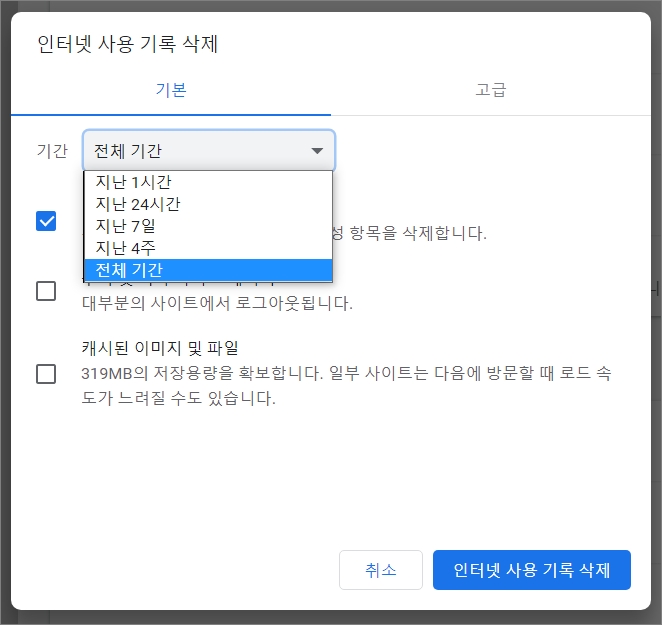
▲기간을 설정해서 삭제하고 싶다면 기간에서 1시간, 24시간, 7일, 4주, 전체 기간 중 선택해서 자동완성을 삭제하면 됩니다.
[검색어 및 주소창 자동완성 사용 안 함 설정]

▲검색주소창과 검색창의 검색어, URL 자동완성 사용을 하지 않으려면 설정에서 나와 google의 관계에서 동기화 및 구글 서비스에서 설정해줄 수 있습니다.

▲다른 구글 서비스에서 검색어 및 URL 자동 완성(검색 주소창 및 검색창의 검색어 및 일부 쿠키를 기본 검색엔진에 전송) 항목을 비 활성해주면 됩니다.
[비밀번호, 결제 수단, 주소 및 기타 자동완성 설정하기]
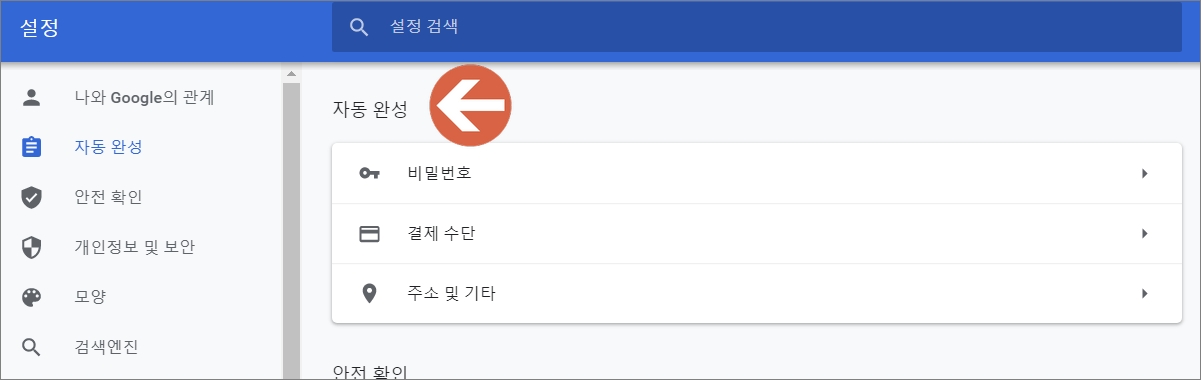
▲설정 페이지에서 자동완성 메뉴를 선택합니다. 그럼 오른쪽 페이지에 비밀번호, 결제수단, 주소 및 기타 항목이 보입니다.
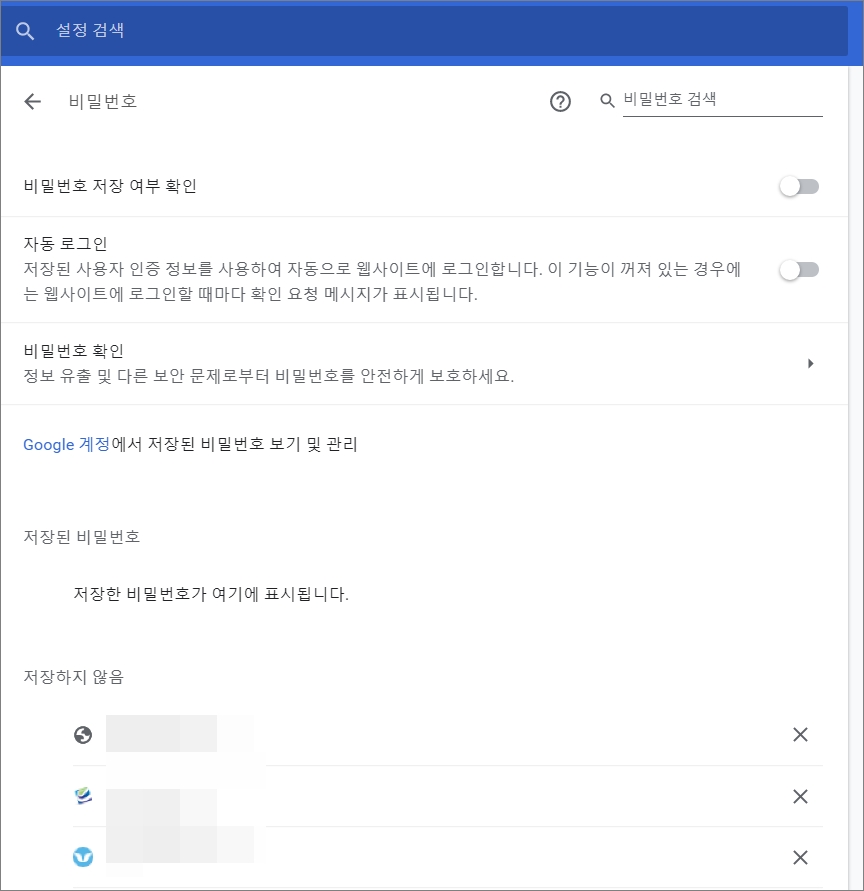
▲여기서 비밀번호 저장 여부 확인을 활성화하면 저장된 사용자 정보를 사용해서 웹페이지에 자동으로 로그인할 수 있습니다.

▲결제 수단을 활성화해주면 저장된 결제 수단이 결제 양식에 자동으로 입력이 됩니다.

▲결제 수단 정보 추가는 아래 추가를 해서 저장해 줄 수 있습니다.
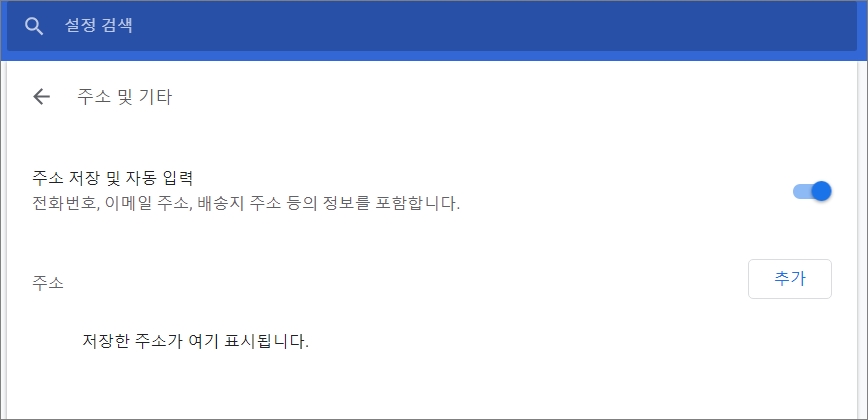
▲주소 및 기타를 활성화해주면 저장된 전화번호, 이메일 주소, 배송지 주소 등 정보를 자동 입력해볼 수 있습니다.

▲아래 추가를 클릭해서 주소 정보를 입력해서 저장해주면 됩니다.
반응형